不少用户使用的都是戴尔电脑搭配win10系统,但是有的用户反映电脑开机慢,这种情况怎么办呢?大家先打开电源选项面板,之后点击选择电源按钮功能,进入不可用的设置,将“启用快速启动”勾选起来就可以帮助加快开机了。另外,大家还可以使用系统自带的磁盘整理工具去优化系统盘,这样也能提升开机速度。
戴尔电脑win10开机慢怎么办:
1、按 Win + i 组合键,打开Windows 设置,点击系统(显示、声音、通知、电源);
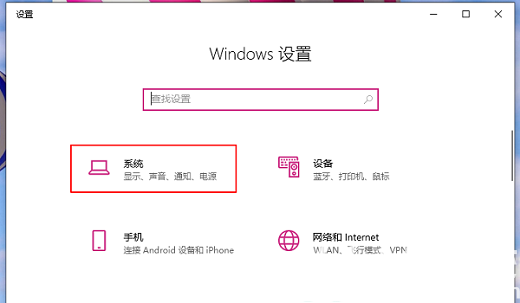
2、系统主页设置窗口中,点击左侧的电源和睡眠,右侧点击相关设置下的其他电源设置;
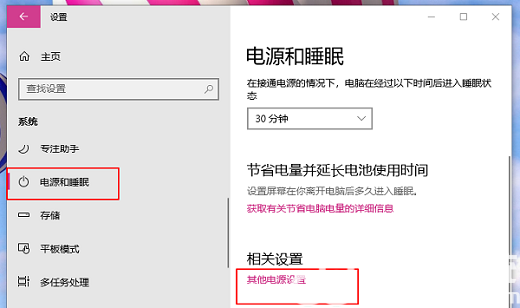
3、电源选项窗口,点击左侧的选择电源按钮的功能;
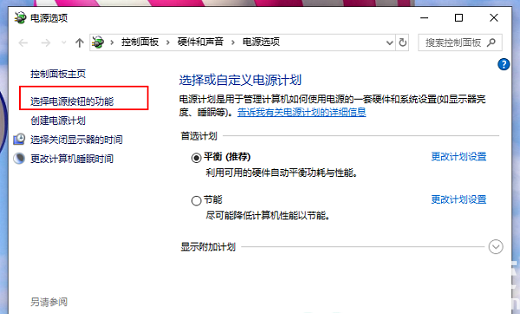
4、定义电源按钮并启用密码保护下,启用快速启动有打勾就行,若是灰色状态想要修改要点击更改当前不可用的设置;
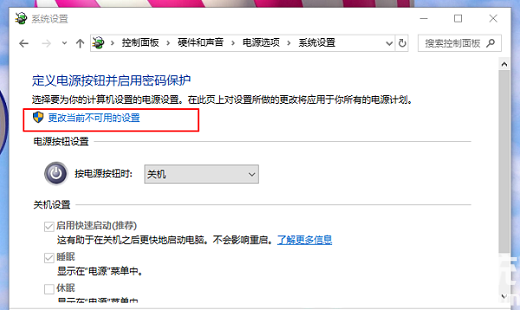
5、勾选启用快速启动,有助于关机之后更快地启动电脑。DELL笔记本是默认开启这功能的,所以没有这个选项。
整理磁盘碎片,让读取更顺畅
1、在开始菜单旁边点击搜索框,直接搜索【碎片整理】,就可以找到电脑自带的碎片整理工具。
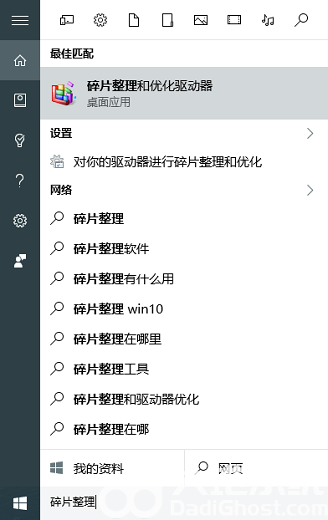
2、然后咱们优化一下C盘,有时间的话其他盘也可以优化,能够设置一段时间自行优化。
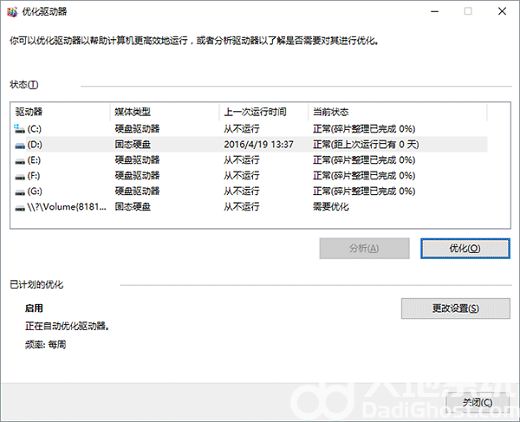
以上就是戴尔电脑win10开机慢怎么办 戴尔电脑win10开机慢解决办法的内容分享了。